準備
コンパイル
Arduino IDEのインストール、及びArduino IDEでESP32の開発環境を構築する方法については、Web上に多数の情報があります。
ただし、新旧の情報が入り混ざった情報がありますので、気をつけましょう。
下記の説明は、2019.09.18時点において Arduiono IDE 1.8.9、ESP32ボードマネージャー1.0.3での説明です。
ソースコート(下記参照)をコンパイルし、ESP32に書き込む(アップロード)するためのソフトウェアが必要です。 下記のページから無料でダウンロードできます 。 MS-Windows, macOS, Linuxに対応しています。
この時、先走って ESP32関係の開発環境の構築を下記の方法で行わない方がいいようです。 Webページを検索すると、下記のような資料が多数見つかりますが、最新の情報によれば、別の方法がいいようです。
mkdir -p ~/Documents/Arduino/hardware/espressif && \ cd ~/Documents/Arduino/hardware/espressif && \ git clone https://github.com/espressif/arduino-esp32.git esp32 && \ cd esp32/tools/ && \ python get.py
上記の状態では、Arduino IDEにESP32の開発に必要なツール類が入っていないので、次の方法で構築を行います。 (上記の別の方法がこれです)
https://dl.espressif.com/dl/package_esp32_index.jsonあるいは、
https://raw.githubusercontent.com/espressif/arduino-esp32/gh-pages/package_esp32_dev_index.json
を追加
https://m5stack.oss-cn-shenzhen.aliyuncs.com/resource/arduino/package_m5stack_index.jsonを指定した方がいいようです。(dl.espressif.comのままだとM5Stackの実行時にうまくいかないことがあります)[2021-06-06追記]
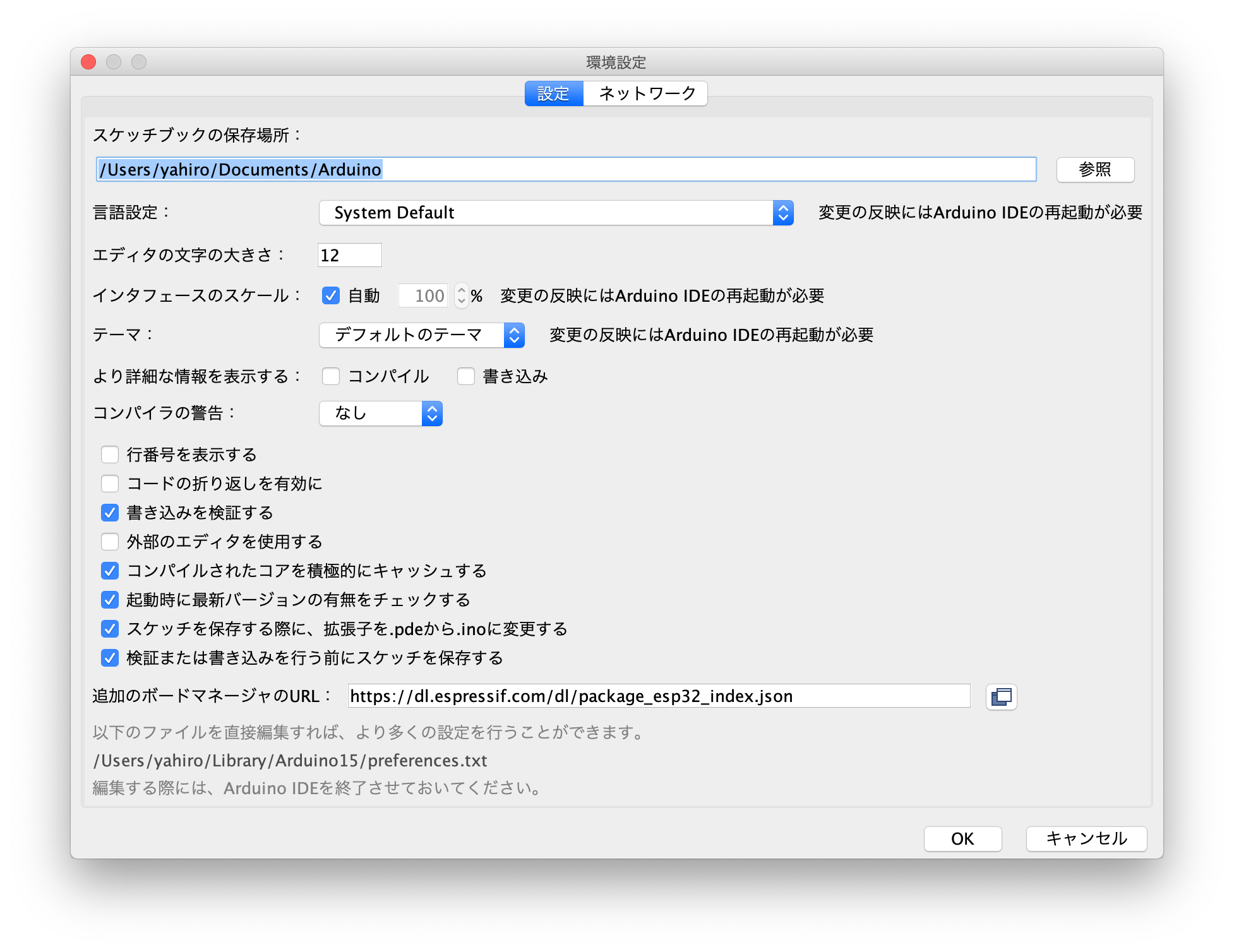
ESPと入力(ここでちょと時間が数秒かかる時があります)esp32 by Espressif System を探してインストールをクリック。(2020.12.30時点で最新版は1.0.4 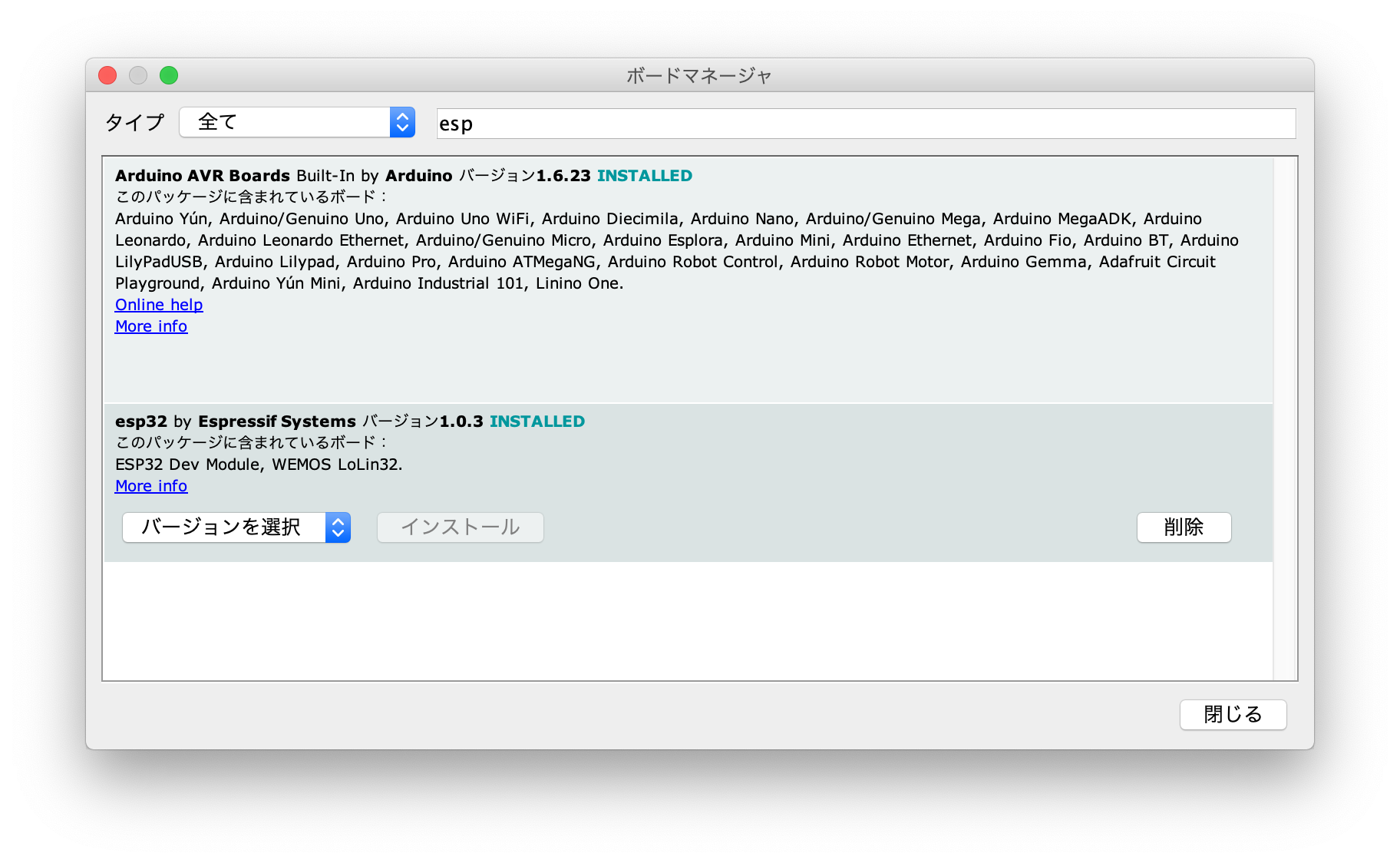
この部分の情報は、他にも多数のサイトに掲載されていますので、探してみてください。
ESP32開発ボードに乗っているUSB関係のチップ(CP2102 : USB-UART Bridge)がそのままではPC側に認識されませんので、ドライバーのインストールが必要です。
ICOMのIC-R2500だったか、なにかのRIGか、GPSロガーだったか....、たしかCP210xシリーズを使っている製品が多いので、これらの製品を使っている方は不具合が生じるかも...
BME280は超メジャーなセンサチップですので、ライブラリーは多数出回っています。今回は、下記のライブラリーを使わせていただきました。
手順はBME280のライブラリー導入と同じです。
この時点で、ツール、ボード、ESP32 Arduionoから利用するボードを選択しておかないと、下記のライブラリーが選べません。
この他に必要なライブラリーは下記のとおりです。 スケッチ、 ライブラリーのインクルードから下記のライブラリーをロードしてください。
この他、ライブラリーマネージャーを使って、下記のライブラリーをロードしてください。
M5Stackを利用する場合、 あるタイミング(IDEのバージョンアップか、ライブラリーかは?)以降、コンパイル時に 「ライブラリーが複数見つかりました」と表示され、コンパイルが正常に終了しないようになります。 この場合、エラーメッセージにある未使用のライブラリーをフォルダー毎削除すれば一応解消します(他のボードを利用する場合に、問題になるかも...)
macOS BigSur上でArduino IDEを利用する場合に上記のエラーが発生します。
macOSでsudo easy_install -U pyserialでPython2.7をインストールすればOK
以上で、環境構築が終了です。 というか、ここまでが大変。なんどコンパイル環境構築をしても、ごにょごにょ作業で時間を要します。